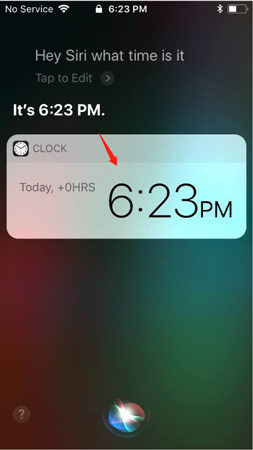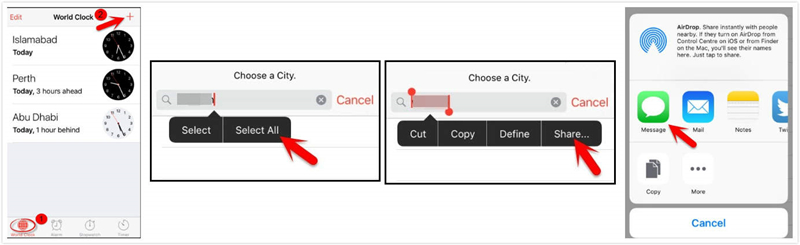När din iPhone är inaktiverad ansluten till iTunes, vill du gärna hitta stegen för att låsa upp din iPhone med iTunes. Och när du inser att din iPhone är låst och du inte känner till ditt lösenord, kanske du undrar om det går att komma åt, och du kan vara orolig för om du kan använda den utan lösenordet. Oroa dig inte, allt går att fixa. I följande inlägg kommer vi att gå igenom olika metoder inklusive den detaljerade guiden med bilder att visa dig hur man låser upp iPhone med iTunes för att hjälpa dig att snabbt öppna din iPhone.
- Del 1: [Steg-för-steg] Hur man låser upp iPhone med iTunes Official Way
- Del 2: Misslyckades med att låsa upp iPhone med iTunes? Prova PassFab iPhone Unlocker.
- Del 3: 2 sätt att låsa upp iPhone utan iTunes
- Extra tips: Vilket sätt ska du välja för att låsa upp din iPhone?
Del 1: [Steg-för-steg] Hur man låser upp iPhone med iTunes Official Way
Många kanske vill veta hur man låser upp iPhone-lösenord med iTunes eftersom det är ett effektivt och vanligt sätt. Innan du låser upp din iPhone på detta sätt bör du sätta telefonen i återställningsläge. Dessutom kan du återställa dina data med iTunes-säkerhetskopian på detta sätt. Men om du inte säkerhetskopierar dina data tidigare kommer du att stöta på dataförlust och måste återställa din iPhone. Här är de detaljerade stegen.
- Ladda först ner den senaste versionen av iTunes och öppna den på din dator.
Tryck på "Sammanfattning" och klicka sedan på "Återställ iPhone".

Klicka på "Återställ" igen för att bekräfta.

- Efter detta kommer dina data att förloras eftersom din iPhone återställdes till fabriksinställningarna.
Nu kan du ställa in telefonen igen. Du kan också återställa dina tidigare data om du säkerhetskopierar tidigare.
Del 2: Misslyckades med att låsa upp iPhone med iTunes? Prova PassFab iPhone Unlocker.
Om du inte kan återställa enheten med iTunes eller det sättet inte är lämpligt för dig nu, då kan du använda PassFab iPhone Unlocker för att låsa upp iPhone utan iTunes. Det är en typ av programvara speciellt utformad för att låsa upp iPhone. Du kan använda den för att låsa upp en mängd olika lösenord, inklusive Touch ID/Face ID, Numerisk/Alfanumerisk kod. Specifika bruksanvisningar är följande:
- Ladda först ner och installera PassFab iPhone Unlocker på din dator.
För att använda denna programvara, gå till gränssnittet och välj "Lås upp lösenord för låsskärm."

Anslut din iPhone till din bärbara dator eller dator via USB, tryck sedan på "Start"-knappen så ser du ett nytt gränssnitt.

Klicka på "Ladda ner" och välj en plats för att spara den.

Efter nedladdning, för att ta bort lösenkoden, tryck på "Start Unlock"-knappen.

Då kommer din iPhone att låsas upp. Klicka nu på "Klar" och ange din iPhone.

Del 3: 2 sätt att låsa upp iPhone utan iTunes
Det finns också ett antal alternativ för att öppna en inaktiverad iPhone utan att använda iTunes. Så om du inte vill låsa upp iPhone med iTunes officiella och inte vill ladda ner programvara, bara var avslappnad, du kan prova följande två sätt att låsa upp iPhone-lösenord utan att använda iTunes.
Sätt 1: Lås upp iPhone-lösenordet via Hitta min telefon
Det första sättet du kan använda för att låsa upp din iPhone utan iTunes är att använda Hitta min telefon. Hitta min telefon kan inte bara användas för att hitta och hitta din enhet, det är också användbart för att låsa upp iPhone. Du kan följa följande steg för att prova.
Steg 1: Skriv "Hitta min telefon" i din webbläsare och gå till webbplatsen.
Steg 2: Välj den låsta iPhone från menyn "Alla enheter" och tryck på "Radera iPhone".

Steg 3: Klicka på "Radera" för att fortsätta din operation.
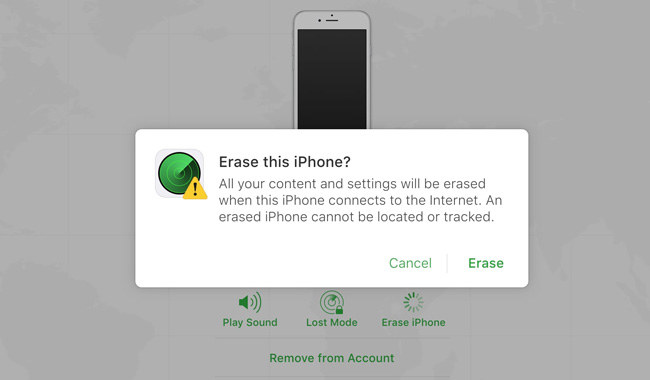
Steg 4: Följ instruktionerna på skärmen för att återställa din iPhone.
Tänk på att du först måste ange ditt Apple ID-lösenord innan du använder Hitta min telefon för att öppna din låsta iPhone. Om du tappar bort ditt lösenord kommer du inte att kunna komma in på din iPhone.
Sätt 2: Sök hjälp från Siri för att låsa upp låst iPhone
Detta är ett annat sätt du inte behöver låsa upp iPhone med iTunes. Men metoden är endast kompatibel med iOS 10- och iOS 11-enheter. Och framgångsfrekvensen är inte hög. Om du vill försöka låsa upp din låsta iPhone på detta sätt kan du följa instruktionerna nedan.
- Håll ned hemknappen för att väcka Siri.
Säg "Hej Siri, vad är klockan?" till Siri och tryck sedan på knappen "Klocka", senare kan du se världsklockan på din iPhone.

- Klicka nu på "+"-tecknet för att lägga till en ny klocka.
- Ange några slumpmässiga termer i sökfältet, välj dem och tryck sedan på "Dela".
När ett svar visas, välj "Meddelande" för att komma åt meddelandet.

- Tryck på "Till" och klistra sedan in texten du redan kopierat, och senare kan du ange din iPhone utan lösenord.
Extra tips: Vilket sätt ska du välja för att låsa upp din iPhone?
Det finns flera sätt att låsa upp en låst iPhone, men vissa metoder är begränsade och det fungerar inte för vissa system. I den här situationen, hur väljer man rätt sätt att låsa upp iPhone? Oroa dig inte, du kan titta på tabellen nedan för jämförelse och välja den mest lämpliga metoden för att låsa upp din iPhone.
| Upplåsningsmetod | iPhone-modellkompatibilitet |
|---|---|
| PassFab för iPhone | Alla iPhone-modeller inklusive de senaste iOS-versionerna, inget Apple-ID och lösenord krävs |
| iTunes | Nästan alla iOS-system, men bör logga in Apple ID |
| Hitta min telefon | Fungerar med nästan alla iPhone-modeller, behöver Apple ID och lösenord |
| Använd Siri | Fungerar med iOS 10- och iOS 11-enheter |
Sammanfattning
Den här artikeln är ett bra ställe för människor som får sin iPhone låst och kommer med frågor som hur man låser upp iPhone med iTunes . Men vi har inte bara diskuterat iTunes-metoden, vi har diskuterat andra metoder också. Den mest effektiva metoden för att låsa upp din iPhone är att använda PassFab iPhone upplåsare . Det är en speciellt olåst programvara, och du kan också använda den fabriksåterställ iPhone utan lösenord och kringgå Apple-ID. Jag rekommenderar starkt den här programvaran om du vill låsa upp din iPhone snabbt.